Sony XPeria XZ F8331 Benutzerhandbuch
Seite 49
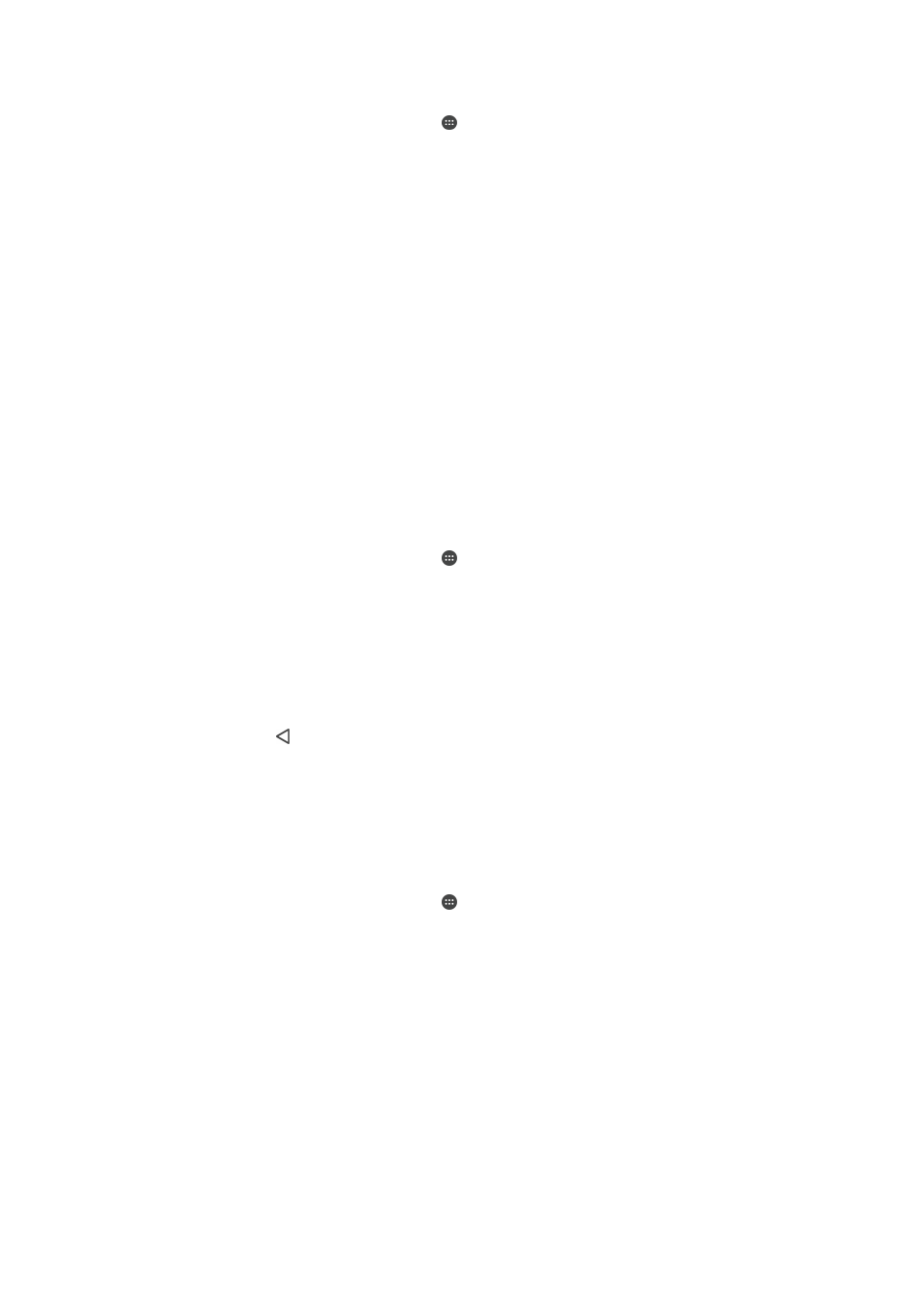
So sichern Sie Inhalte in einem Online-Konto:
1
Tippen Sie auf dem
Startbildschirm auf .
2
Tippen Sie auf
Einstellungen > Sichern & Zurücksetzen.
3
Um die automatische Sicherungsfunktion zu aktivieren, tippen Sie auf
Automat.
Sicherung und dann auf den Ein/Aus-Schalter.
4
Um die manuelle Sicherungsfunktion zu aktivieren, tippen Sie auf
Mehr >
Manuelle Sicherung.
5
Wenn die automatische Sicherungsfunktion aktiviert ist, tippen Sie unter
Speicher
auswählen auf Online-Konto.
6
Lesen Sie bei Aufforderung die entsprechenden Bedingungen und tippen Sie,
sofern Sie mit ihnen einverstanden sind, auf
Ich stimme zu.. Befolgen Sie dann die
Anweisungen auf dem Bildschirm, um sich bei Ihrem Google™-Konto
anzumelden.
7
Wenn die manuelle Sicherungsfunktion aktiviert ist, tippen Sie unter
Dateien
speichern unter auf Speicher auswählen > Online-Konto.
8
Wählen Sie die Daten aus, die Sie sichern möchten.
9
Wenn die manuelle Sicherungsfunktion aktiviert ist, tippen Sie auf
Sicherung.
So richten Sie die automatische Sicherungsfunktion ein:
1
Wenn Sie Inhalte auf einem USB-Speichergerät sichern, vergewissern Sie sich,
dass das Speichergerät mit Ihrem Gerät mittels eines USB-Hostadapters
verbunden ist. Wenn Sie Daten auf einer SD-Karte sichern, vergewissern Sie sich,
dass die SD-Karte richtig in Ihr Gerät eingesetzt ist. Wenn Sie Inhalte auf ein
Onlinekonto sichern möchten, vergewissern Sie sich, dass Sie bei Ihrem
Google™-Konto angemeldet sind.
2
Tippen Sie auf dem
Startbildschirm auf .
3
Tippen Sie auf
Einstellungen > Sichern & Zurücksetzen.
4
Tippen Sie unter
Xperia™ Sicherung & Wiederherstellung auf Automat.
Sicherung.
5
Um die automatische Sicherungsfunktion zu aktivieren, tippen Sie auf den Ein/
Aus-Schalter.
6
Wählen Sie aus, wo die Sicherungsdateien gespeichert werden sollen.
7
Wählen Sie bei Bedarf ein Intervall für die Häufigkeit der Sicherungen aus, einen
Zeitpunkt sowie die Daten, die gesichert werden sollen. Andernfalls erfolgt die
Sicherung vollständig gemäß den Standardeinstellungen.
8
Tippen Sie auf , um Ihre Einstellungen zu speichern.
So sichern Sie Inhalte manuell:
1
Wenn Sie Inhalte auf einem USB-Speichergerät sichern, vergewissern Sie sich,
dass das Speichergerät mit Ihrem Gerät mittels eines USB-Hostadapters
verbunden ist. Wenn Sie Daten auf einer SD-Karte sichern, vergewissern Sie sich,
dass die SD-Karte richtig in Ihr Gerät eingesetzt ist. Wenn Sie Inhalte auf ein
Onlinekonto sichern möchten, vergewissern Sie sich, dass Sie bei Ihrem
Google™-Konto angemeldet sind.
2
Tippen Sie auf dem
Startbildschirm auf .
3
Tippen Sie auf
Einstellungen > Sichern & Zurücksetzen.
4
Tippen Sie unter
Xperia™ Sicherung & Wiederherstellung auf Mehr.
5
Tippen Sie auf
Manuelle Sicherung und wählen Sie anschließend den Speicherort
für die Sicherung und die zu sichernden Daten aus.
6
Tippen Sie auf
Sicherung.
7
Wenn die Daten gesichert wurden, tippen Sie auf
Fertig.
49
Dies ist eine Internetversion dieser Publikation. © Druckausgabe nur für den privaten Gebrauch.